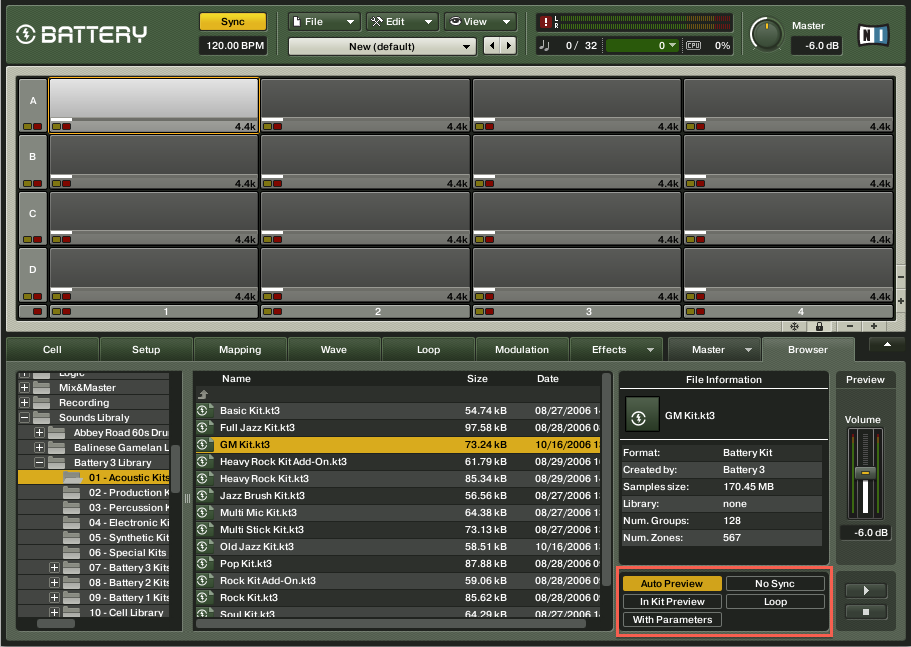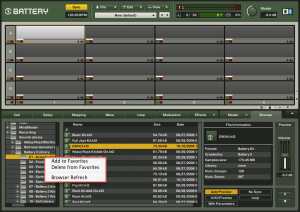やっとです!やっと最終回にたどり着きました。遅くなって本当にすいません・・・。
さて、そんなBATTERY 3の最終回は【Browser】タブについてです。
【Browser】タブは、左から順に “フォルダ・セクション” “ファイル・セクション” “インストゥルメント情報セクション” の3つに分かれています。これら3つのセクションと “試聴エリア” を使用して、好みのサンプルやインストゥルメントを管理していきます。
“試聴エリア” とは、最初の写真で赤枠にしてある右下のエリアのことを指しています。後ほど詳しく見ていきますね。
まず 一番左の “フォルダ・セクション” を見ていきましょう。いわゆる「ツリー構造」でPC内のデータを閲覧することができるようになっています。「+ボタン」でフォルダを開き。「-ボタン」でフォルダを閉じることができます。ここで是非覚えておきたいのが、フォルダを右クリックすることによって現れる「Context Menu」です。
上のようなメニューが出てくるはずです。この中にある “Add to Favorites” を選んでいただくと、その名の通り選択しているフォルダを “Favorites” に登録することができます。その後、ツリー構造の一番最上部にある「Favorites」を押してみると、お気に入りに追加したフォルダが表示されます。膨大なライブラリがある場合、これは非常に便利ですよね!
次の “ファイル・セクション” については、ご覧の通りです(笑)選んでいるフォルダの中に入っている、サンプルやキットがリストで表示されます。セルへの割り当てはドラッグ&ドロップ、又はダブルクリックで行うことができます。
“インストゥルメント情報セクション” については特に機能はないのですが、表示される情報は下記の通りです。
・File name(ファイル名)
・Number of channels(チャンネル)
・Sample rate(サンプルレート)
・Bit resolution(ビット解像度)
・Length(長さ)
・File size(ファイルサイズ)
最後に、冒頭で触れた “試聴エリア” について解説しておきましょう。
“Auto Preview”
このボタンを選択しておくと、“ファイル・セクション” で選択しているサンプルが、自動的に再生されます。尚、Batteryキットなどには対応していないので、選択されているのがオーディオ・ファイルである必要があります。
“Sync”
このボタンを選択しスライスされたループを再生すると、BatteryやホストのDAWで設定されたテンポに同期し、ループが再生されます。尚、“スライスされたループ” とは、Apple Loops/REX/AKAIフォーマットのループを指します。同期できないサンプルの場合、「No Sync」といった表示になります。
“In Kit Preview”
このボタンを有効にすると、選択しているセルに “ファイル・セクション” で選択しているサンプルが実際に読み込まれ、打ち込んであるMIDIノートなどを元に試聴することができます。
“Loop”
このボタンが有効な場合、サンプルがループで再生されます。
“With Parameters”
これはIn Kit Previewのサブ・モードで、サンプルを再生するだけでな く、「ホスト」セルのサウンド・エンジン全体を使います。※実際には “In Kit Preview” との違うが見つからず(汗)
では、Battery 3 についての解説は以上となります!
長い時間がかかってしまいましたが、Battery 3 の使い方に悩む方へのチカラに少しでもなれたら幸いです。来週3月27日には新バージョン「Battery 4」の発売が予定されています!もし手に入れたら、また解説をスタートするかもしれません(笑)その時も、是非ご覧くださいね。よろしくお願いします〜。